Observação: Este artigo já cumpriu o seu papel, por isso o retiraremos em breve. Para evitar problemas de "Página não encontrada", removemos links que já sabemos que podem causar esse problema. Se você criou links para esta página, remova-os e juntos manteremos a Web conectada.
Você pode imprimir a estrutura de tópicos, anotações do orador ou folhetos da sua apresentação como uma referência útil para reuniões ou sessões de edição:
|
Quando você imprime isso |
A cópia impressa inclui |
|
O texto nos slides, sem imagens. |
|
|
Uma imagem do slide no topo de cada página e as anotações do orador respectivo abaixo. |
|
|
Uma ou mais miniaturas de slide por página. Alguns layouts incluem espaço dedicado para anotações. |
Imprimir slides como estrutura de tópicos
-
Clique em ARQUIVO.
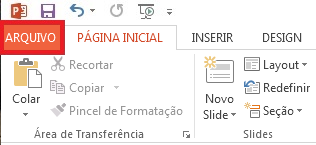
-
Clique em Imprimir.
-
Clique em Slides em Página Inteira e selecione Estrutura de tópicos na lista Layout de Impressão.
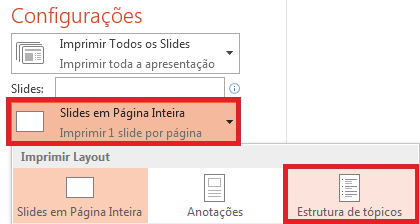
-
Defina as outras opções de impressão desejadas e clique em Imprimir.
Imprimir slides com anotações do orador
-
Clique em ARQUIVO.
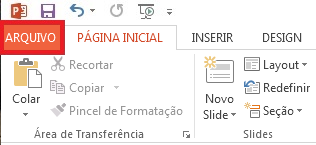
-
Clique em Imprimir.
-
Clique em Slides em Página Inteira e selecione Anotações na lista Layout de Impressão.
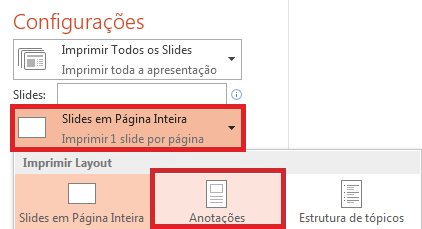
-
Defina as outras opções de impressão desejadas e clique em Imprimir.
Imprima folhetos
-
Clique em ARQUIVO.
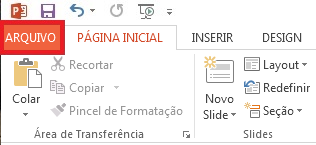
-
Clique em Imprimir.
-
Clique em Slides em Página Inteira e selecione a opção desejada na lista de Folhetos.
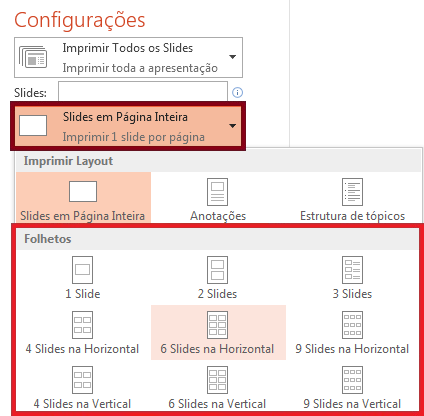
-
Defina as outras opções de impressão desejadas e clique em Imprimir.










